O que é o redirecionamento do navegador Freshy.com
O site Freshy.com hospeda um mecanismo de busca questionável. Ele pode começar a carregar toda vez que você abrir seu navegador favorito. O mecanismo de pesquisa indesejado também pode aparecer em novas guias do navegador. De fato, é muito provável que este site seja empurrado por um programa potencialmente indesejado – um seqüestrador de navegador. Os sequestradores de navegador alteram as configurações principais de navegação para forçar as pessoas a usar mecanismos de pesquisa fraudulentos, como o Freshy.com.
Um sequestrador de navegador ativo no sistema pode levar à ativação despercebida de tecnologias de rastreamento que coletam dados específicos. Os dados podem estar relacionados à segurança do seu dispositivo e às coisas que você faz online. Então, você pode ser bombardeado com muitos anúncios irritantes. Serviços e conteúdo patrocinado fornecidos por Freshy.com, Contudo, não deve ser confiável. Pode acontecer de você abrir um golpe online ou uma página que promove um aplicativo nocivo em seu navegador.
Portanto, tome cuidado e remova todos os arquivos desnecessários / prejudiciais do seu navegador e sistema para se manter seguro online. O guia a seguir mostrará instruções sobre como remover o sequestrador Freshy.com dos navegadores afetados (cromada, Raposa de fogo, Safári, Explorador, ou Edge) e do sistema também.
Resumo de redirecionamento Freshy.com
| Nome | Freshy.com |
| Tipo | navegador Hijacker, Redirect, PUP |
| Pequena descrição | Um site com pesquisa questionável enigne que seqüestra página inicial do navegador, página de nova aba e mecanismo de pesquisa padrão. Todas as modificações acontecer sem o seu conhecimento. |
| Os sintomas | a página inicial, A página nova guia e o mecanismo de pesquisa no navegador de sua preferência estão configurados para exibir o mecanismo de pesquisa hoax Freshy.com Navegador é retardado por um aumento do número de anúncios online. |
| distribuição Método | Instalações freeware, pacotes integrados |
| Ferramenta de detecção |
Veja se o seu sistema foi afetado por malware
Baixar
Remoção de Malware Ferramenta
|
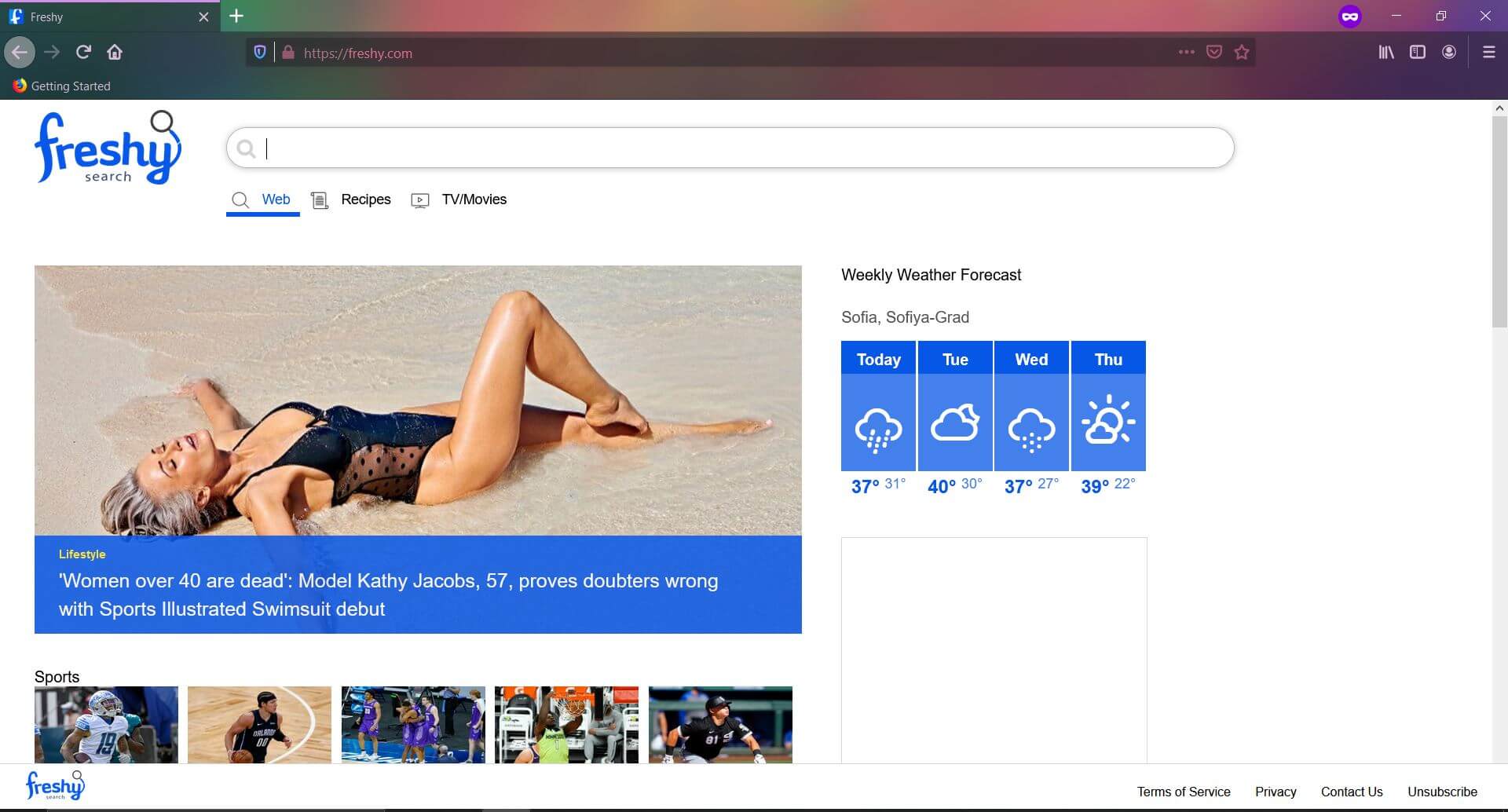
Freshy.com – Como é que ele se espalhou?
Freshy.com é mais um mecanismo de busca de hoax impulsionado por programas potencialmente indesejados. Hijackers são aplicativos que substituem as principais preferências de navegação por mecanismos de pesquisa suspeitos, como o Freshy.com, em uma tentativa de registrar dados e gerar receita por meio de anúncios falsos.
Todas as mudanças são consideradas indesejadas porque acontecem nas costas das pessoas. A forma como programas potencialmente indesejados chegam aos sistemas operacionais de computador é por meio de métodos falsos de distribuição. Os instaladores de software são o método principal. Vários aplicativos supostamente úteis podem instalar secretamente extras adicionais sem informá-lo.
Cuidado com todos os aplicativos que você baixa e instala no seu PC, especialmente se eles são gratuitos. Você pode tentar interromper os PUPs a tempo, escolhendo a abordagem de configuração avançada / personalizada sempre que instalar um novo software no dispositivo. Ter um software antimalware ativo também é uma regra de proteção altamente recomendada.
Mesmo que o design do mecanismo de pesquisa Freshy.com seja bastante familiar e simples, seus serviços de busca não são confiáveis. Sendo empurrado por um sequestrador de navegador, este site tem como objetivo principal gerar receita para seus proprietários. assim, por um lado, Freshy.com pode registrar cada consulta de pesquisa que você inserir e enviar informações para seu servidor. Por outro lado, pode causar um loop de redirecionamento em seu navegador e, eventualmente, apresentar a você outro mecanismo de pesquisa que você não prefere usar. As vezes, sites falsos como Freshy.com são usados indevidamente para a propagação do chamado vírus Yahoo Redirect.
O que Freshy.com faz?
Durante a execução no seu PC, o sequestrador de filhotes relacionado ao Freshy.com pode estar coletando alguns detalhes adicionais sobre o seu dispositivo e sua navegação. A lista de detalhes colhidos pode incluir:
- URLs visitadas e sites
- home page do navegador
- As consultas de pesquisa
- Consultas de pesquisa nas páginas Web visitadas
- Tipo de browser utilizado
- Tipo de sistema operacional
- Protocolo de internet (IP) endereço
- Localização geográfica
- O nome de domínio do provedor de serviços de Internet atual (ISP)
- informações de diagnóstico que descreve como seus serviços estão operando no sistema
Os dados coletados ajudam os proprietários do Freshy.com a configurar campanhas de publicidade que correspondam aos seus interesses e dados demográficos. Eles esperam que uma segmentação mais precisa torne você mais propenso a visitar páginas da web patrocinadas. Contudo, alguns dos anúncios apresentados podem ter links para páginas da web mal protegidas ou hackeadas. assim, tenha cuidado ao interagir com anúncios gerados por Freshy.com redirecionamento.
Para o bem da sua segurança do PC, é melhor considerar a remoção completa de Freshy.com do navegador e sistema afetados.
Como remover o Hijacker Freshy.com
Para remover o sequestrador de navegador Freshy.com junto com todos os arquivos associados, você deve completar várias etapas de remoção na ordem precisa. O guia abaixo apresenta uma abordagem de remoção manual e automática. A fim de se livrar completamente dos arquivos instalados por programas indesejados e fortalecer a segurança do PC, recomendamos que você combinar os passos. A remoção manual do Freshy.com pode ser um processo bastante complicado que requer conhecimentos avançados de informática. Se você não se sentir confortável com as etapas manuais, navegue para a parte automática do guia.
- janelas
- Mac OS X
- Google Chrome
- Mozilla Firefox
- Microsoft borda
- Safári
- Internet Explorer
- Parar pop-ups push
Como remover o Freshy.com Redirect do Windows.
Degrau 1: Verificar o Freshy.com Redirect com a ferramenta SpyHunter Anti-Malware



Degrau 2: Inicialize seu PC no modo de segurança





Degrau 3: Desinstale o Freshy.com Redirect e o software relacionado do Windows
Etapas de desinstalação para Windows 11



Etapas de desinstalação para Windows 10 e versões mais antigas
Aqui é um método em alguns passos simples que deve ser capaz de desinstalar a maioria dos programas. Não importa se você estiver usando o Windows 10, 8, 7, Vista ou XP, esses passos vai começar o trabalho feito. Arrastando o programa ou a sua pasta para a lixeira pode ser um muito má decisão. Se você fizer isso, pedaços e peças do programa são deixados para trás, e que pode levar a um trabalho instável do seu PC, erros com as associações de tipo de arquivo e outras atividades desagradáveis. A maneira correta de obter um programa fora de seu computador é para desinstalá-lo. Fazer isso:


 Siga as instruções acima e você vai com sucesso desinstalar a maioria dos programas.
Siga as instruções acima e você vai com sucesso desinstalar a maioria dos programas.
Degrau 4: Limpe todos os registros, Created by Freshy.com Redirect on Your PC.
Os registros normalmente alvo de máquinas Windows são os seguintes:
- HKEY_LOCAL_MACHINE Software Microsoft Windows CurrentVersion Run
- HKEY_CURRENT_USER Software Microsoft Windows CurrentVersion Run
- HKEY_LOCAL_MACHINE Software Microsoft Windows CurrentVersion RunOnce
- HKEY_CURRENT_USER Software Microsoft Windows CurrentVersion RunOnce
Você pode acessá-los abrindo o editor de registro do Windows e excluir quaisquer valores, criado por Freshy.com Redirect lá. Isso pode acontecer, seguindo os passos abaixo:


 Gorjeta: Para encontrar um valor criado-vírus, você pode botão direito do mouse sobre ela e clique "Modificar" para ver qual arquivo é definido para ser executado. Se este é o local do arquivo de vírus, remover o valor.
Gorjeta: Para encontrar um valor criado-vírus, você pode botão direito do mouse sobre ela e clique "Modificar" para ver qual arquivo é definido para ser executado. Se este é o local do arquivo de vírus, remover o valor.
Guia de remoção de vídeo para redirecionamento Freshy.com (janelas).
Livre-se do Freshy.com Redirect do Mac OS X.
Degrau 1: Desinstale o Freshy.com Redirect e remova arquivos e objetos relacionados





O seu Mac irá então mostrar uma lista de itens que iniciar automaticamente quando você log in. Procure por aplicativos suspeitos idênticos ou semelhantes ao Freshy.com Redirect. Verifique o aplicativo que você deseja parar de funcionar automaticamente e selecione no Minus (“-“) ícone para escondê-lo.
- Vamos para inventor.
- Na barra de pesquisa digite o nome do aplicativo que você deseja remover.
- Acima da barra de pesquisa alterar os dois menus para "Arquivos do sistema" e "Estão incluídos" para que você possa ver todos os arquivos associados ao aplicativo que você deseja remover. Tenha em mente que alguns dos arquivos não pode estar relacionada com o aplicativo que deve ter muito cuidado quais arquivos você excluir.
- Se todos os arquivos estão relacionados, segure o ⌘ + A botões para selecioná-los e, em seguida, levá-los a "Lixo".
Caso você não consiga remover Freshy.com Redirect via Degrau 1 acima:
No caso de você não conseguir encontrar os arquivos de vírus e objetos em seus aplicativos ou outros locais que têm mostrado acima, você pode olhar para eles manualmente nas Bibliotecas do seu Mac. Mas antes de fazer isso, por favor leia o aviso legal abaixo:



Você pode repetir o mesmo procedimento com os outros Biblioteca diretórios:
→ ~ / Library / LaunchAgents
/Biblioteca / LaunchDaemons
Gorjeta: ~ é ali de propósito, porque leva a mais LaunchAgents.
Degrau 2: Procure e remova arquivos de redirecionamento Freshy.com do seu Mac
Quando você está enfrentando problemas em seu Mac como resultado de scripts e programas indesejados, como Freshy.com Redirect, a forma recomendada de eliminar a ameaça é usando um programa anti-malware. O SpyHunter para Mac oferece recursos avançados de segurança, além de outros módulos que melhoram a segurança do seu Mac e a protegem no futuro.
Guia de remoção de vídeo para redirecionamento Freshy.com (Mac)
Remover Freshy.com Redirect do Google Chrome.
Degrau 1: Inicie o Google Chrome e abra o menu suspenso

Degrau 2: Mova o cursor sobre "Ferramentas" e, em seguida, a partir do menu alargado escolher "extensões"

Degrau 3: Desde o aberto "extensões" menu de localizar a extensão indesejada e clique em seu "Retirar" botão.

Degrau 4: Após a extensão é removido, reinicie o Google Chrome fechando-o do vermelho "X" botão no canto superior direito e iniciá-lo novamente.
Apagar Redirecionamento Freshy.com do Mozilla Firefox.
Degrau 1: Inicie o Mozilla Firefox. Abra a janela do menu:

Degrau 2: Selecione os "Add-ons" ícone do menu.

Degrau 3: Selecione a extensão indesejada e clique "Retirar"

Degrau 4: Após a extensão é removido, restart Mozilla Firefox fechando-lo do vermelho "X" botão no canto superior direito e iniciá-lo novamente.
Desinstale o Freshy.com Redirect do Microsoft Edge.
Degrau 1: Inicie o navegador Edge.
Degrau 2: Abra o menu suspenso clicando no ícone no canto superior direito.

Degrau 3: A partir do menu drop seleccionar "extensões".

Degrau 4: Escolha a extensão suspeita de malware que deseja remover e clique no ícone de engrenagem.

Degrau 5: Remova a extensão maliciosa rolando para baixo e clicando em Desinstalar.

Remover Freshy.com Redirect do Safari
Degrau 1: Inicie o aplicativo Safari.
Degrau 2: Depois de passar o cursor do mouse para o topo da tela, clique no texto do Safari para abrir seu menu suspenso.
Degrau 3: A partir do menu, Clique em "preferências".

Degrau 4: Depois disso, selecione a guia 'Extensões'.

Degrau 5: Clique uma vez sobre a extensão que você deseja remover.
Degrau 6: Clique em 'Desinstalar'.

Uma janela pop-up aparecerá pedindo a confirmação de desinstalação a extensão. selecionar 'Desinstalar' novamente, e o redirecionamento Freshy.com será removido.
Elimine o redirecionamento Freshy.com do Internet Explorer.
Degrau 1: Inicie o Internet Explorer.
Degrau 2: Clique no ícone de engrenagem denominado 'Ferramentas' para abrir o menu suspenso e selecione 'Gerenciar Complementos'

Degrau 3: Na janela 'Gerenciar Complementos'.

Degrau 4: Selecione a extensão que deseja remover e clique em 'Desativar'. Uma janela pop-up será exibida para informá-lo que você está prestes a desativar a extensão selecionada, e mais alguns add-ons pode ser desativado assim. Deixe todas as caixas marcadas, e clique em 'Desativar'.

Degrau 5: Após a extensão indesejada foi removido, reinicie o Internet Explorer fechando-o com o botão vermelho 'X' localizado no canto superior direito e reinicie-o.
Remova notificações push de seus navegadores
Desative as notificações push do Google Chrome
Para desativar quaisquer notificações push do navegador Google Chrome, Por favor, siga os passos abaixo:
Degrau 1: Vamos para Configurações no Chrome.

Degrau 2: Em Configurações, selecione “Configurações avançadas”:

Degrau 3: Clique em “Configurações de conteúdo”:

Degrau 4: Abrir "notificações”:

Degrau 5: Clique nos três pontos e escolha Bloco, Editar ou remover opções:

Remover notificações push no Firefox
Degrau 1: Vá para Opções do Firefox.

Degrau 2: Vá para as configurações", digite “notificações” na barra de pesquisa e clique "Configurações":

Degrau 3: Clique em “Remover” em qualquer site para o qual deseja que as notificações desapareçam e clique em “Salvar alterações”

Parar notificações push no Opera
Degrau 1: Na ópera, pressione ALT + P para ir para Configurações.

Degrau 2: Na pesquisa de configuração, digite “Conteúdo” para ir para Configurações de Conteúdo.

Degrau 3: Abrir notificações:

Degrau 4: Faça o mesmo que você fez com o Google Chrome (explicado abaixo):

Elimine notificações push no Safari
Degrau 1: Abra as preferências do Safari.

Degrau 2: Escolha o domínio de onde você gosta de push pop-ups e mude para "Negar" de "Permitir".
Freshy.com Redirect-FAQ
What Is Freshy.com Redirect?
A ameaça Freshy.com Redirect é adware ou vírus redirecionar navegador.
Pode tornar o seu computador significativamente lento e exibir anúncios. A ideia principal é que suas informações provavelmente sejam roubadas ou mais anúncios sejam exibidos em seu dispositivo.
Os criadores de tais aplicativos indesejados trabalham com esquemas de pagamento por clique para fazer seu computador visitar tipos de sites arriscados ou diferentes que podem gerar fundos para eles. É por isso que eles nem se importam com os tipos de sites que aparecem nos anúncios. Isso torna o software indesejado indiretamente arriscado para o seu sistema operacional.
What Are the Symptoms of Freshy.com Redirect?
Existem vários sintomas a serem observados quando esta ameaça específica e também aplicativos indesejados em geral estão ativos:
Sintoma #1: Seu computador pode ficar lento e ter baixo desempenho em geral.
Sintoma #2: Você tem barras de ferramentas, add-ons ou extensões em seus navegadores da web que você não se lembra de ter adicionado.
Sintoma #3: Você vê todos os tipos de anúncios, como resultados de pesquisa com anúncios, pop-ups e redirecionamentos para aparecerem aleatoriamente.
Sintoma #4: Você vê os aplicativos instalados no seu Mac sendo executados automaticamente e não se lembra de instalá-los.
Sintoma #5: Você vê processos suspeitos em execução no Gerenciador de Tarefas.
Se você ver um ou mais desses sintomas, então os especialistas em segurança recomendam que você verifique se há vírus no seu computador.
Que tipos de programas indesejados existem?
De acordo com a maioria dos pesquisadores de malware e especialistas em segurança cibernética, as ameaças que atualmente podem afetar o seu dispositivo podem ser software antivírus desonesto, adware, seqüestradores de navegador, clickers, otimizadores falsos e quaisquer formas de PUPs.
O que fazer se eu tiver um "vírus" como Redirecionamento Freshy.com?
Com algumas ações simples. Em primeiro lugar, é imperativo que você siga estas etapas:
Degrau 1: Encontre um computador seguro e conecte-o a outra rede, não aquele em que seu Mac foi infectado.
Degrau 2: Alterar todas as suas senhas, a partir de suas senhas de e-mail.
Degrau 3: Habilitar autenticação de dois fatores para proteção de suas contas importantes.
Degrau 4: Ligue para o seu banco para mude os detalhes do seu cartão de crédito (codigo secreto, etc.) se você salvou seu cartão de crédito para compras on-line ou realizou atividades on-line com seu cartão.
Degrau 5: Tenha certeza de ligue para o seu ISP (Provedor de Internet ou operadora) e peça a eles que alterem seu endereço IP.
Degrau 6: Mude o seu Senha do wifi.
Degrau 7: (Opcional): Certifique-se de verificar todos os dispositivos conectados à sua rede em busca de vírus e repita essas etapas para eles se eles forem afetados.
Degrau 8: Instale o anti-malware software com proteção em tempo real em todos os dispositivos que você possui.
Degrau 9: Tente não baixar software de sites que você não conhece e fique longe de sites de baixa reputação em geral.
Se você seguir essas recomendações, sua rede e todos os dispositivos se tornarão significativamente mais seguros contra quaisquer ameaças ou software invasor de informações e também estarão livres de vírus e protegidos no futuro.
How Does Freshy.com Redirect Work?
Uma vez instalado, Freshy.com Redirect can coletar dados utilização rastreadores. Esses dados são sobre seus hábitos de navegação na web, como os sites que você visita e os termos de pesquisa que você usa. Em seguida, é usado para direcionar anúncios ou vender suas informações a terceiros.
Freshy.com Redirect can also baixe outro software malicioso em seu computador, como vírus e spyware, que pode ser usado para roubar suas informações pessoais e exibir anúncios arriscados, que pode redirecionar para sites de vírus ou fraudes.
Is Freshy.com Redirect Malware?
A verdade é que os filhotes (adware, seqüestradores de navegador) não são vírus, mas pode ser tão perigoso pois eles podem mostrar e redirecioná-lo para sites de malware e páginas fraudulentas.
Muitos especialistas em segurança classificam programas potencialmente indesejados como malware. Isso ocorre devido aos efeitos indesejados que os PUPs podem causar, como exibir anúncios intrusivos e coletar dados do usuário sem o conhecimento ou consentimento do usuário.
Sobre a pesquisa de redirecionamento Freshy.com
O conteúdo que publicamos em SensorsTechForum.com, este guia de remoção de redirecionamento Freshy.com incluído, é o resultado de uma extensa pesquisa, trabalho árduo e a dedicação de nossa equipe para ajudá-lo a remover o específico, problema relacionado ao adware, e restaure seu navegador e sistema de computador.
Como conduzimos a pesquisa no Freshy.com Redirect?
Observe que nossa pesquisa é baseada em investigações independentes. Estamos em contato com pesquisadores de segurança independentes, graças ao qual recebemos atualizações diárias sobre o malware mais recente, adware, e definições de sequestrador de navegador.
além disso, the research behind the Freshy.com Redirect threat is backed with VirusTotal.
Para entender melhor esta ameaça online, por favor, consulte os seguintes artigos que fornecem detalhes conhecedores.


